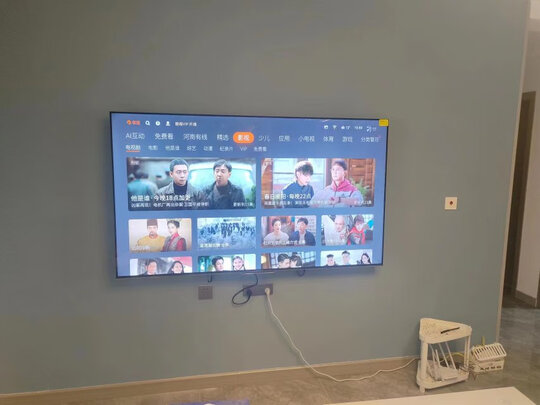华硕飞行堡垒6不显示鼠标,华硕飞行堡垒6鼠标不出现屏幕是怎么回事
一、华硕飞行堡垒的触摸屏失效了
此机型并无搭载触摸屏。如指的是触摸板
1.确认触摸板功能已正确开启
●透过Windows设定确认触摸板功能已开启
a.点选[开始](1),并点击[设置](2)。
b.点选[设备](3)。
c.点选[触摸板](4),并确认触摸板功能为[打开](5)。
若您有同时连接鼠标设备,请确保[在连接鼠标时让触摸板保持打开状态]为打勾(6)。
d.请同步确认以下触摸板的*作是否符合您所预期的行为(7)。
●请尝试使用快捷键(热键)[Fn+F9]开启/关闭触摸板功能,以确认是否因关闭导致触摸板功能失效。
※注意:部分机种的快捷键(热键)组合可能有所不同,请参考使用手册说明。
2.前置作业
●移除外接装置,例如外接硬盘,打印机,记忆卡,光驱内的光盘片,也包含卡片阅读机内的转接卡等等。
●更新BIOS至新版本,
3.**并安装必要的驱动程序
请至ASUS****并安装以下驱动程序,了解更多如何搜寻与**驱动程序。(以下范例仅依当前版本为示意,实际请使用ASUS**所提供的新版本)
a.**并安装[Intel Serial IO controller driver]驱动程序。
※注意:部分机种在ASUS**若是找不到Intel(R) Serial IO controller driver,表示您的笔记本电脑在Windows中已经内建Serial IO controller driver,不需要另外安装。
b.**并安装[华硕精准式触摸板]驱动程序。
c.安装完成驱动程序后,请重新启动计算机并确认触摸板是否可以正常使用。
4.透过Windows更新驱动程序
●更新[Intel Serial IO controller driver]。
a.于[开始]点击鼠标右键(1),并点选[设备管理器](2)。
b.点击[系统设备]装置类型旁边的三角形(3)。于[Intel(R) Serial IO I2C Host Controller]点击鼠标右键(4),并点选[更新驱动程序](5)。
c.点选[自动搜寻更新的驱动程序软件](6)。
d.此时笔记本电脑将开始自动**搜寻并安装驱动程序。
e.自动更新驱动程序已完成,请点击[关闭](7)。
●更新[ASUS Precision Touchpad]。
a.于设备管理器中,点击[**学输入设备]装置类型旁边的三角形(3)。于[ASUS Precision Touchpad]点击鼠标右键(4),并点选[更新驱动程序](5)。
b.点选[自动搜寻更新的驱动程序软件](6)。
c.此时笔记本电脑将开始自动**搜寻并安装驱动程序。
d.自动更新驱动程序已完成,请点击[关闭](7)。
●更新[Microsoft Input Configuration Device]。
a.于设备管理器中,点击[**学输入设备]装置类型旁边的三角形(3)。于[Microsoft Input Configuration Device]点击鼠标右键(4),并点选[更新驱动程序](5)。
b.点选[自动搜寻更新的驱动程序软件](6)。
c.此时笔记本电脑将开始自动**搜寻并安装驱动程序。
d.自动更新驱动程序已完成,请点击[关闭](7)。
5.透过Windows Update更新至新版本
6.系统还原,请在备份后,进行系统还原
二、我这华硕飞行堡垒6屏幕不亮了是咋回事
如果遇到笔记本电脑无法开机(不开机/开不了机)的情况,这个问题可能是由主板上的静电造成的。
对于这种情况,请按照下面的步骤。
(1)请插拔适配器和电池。(如果电池不可拆卸,只需插拔适配器即可)
(2)请按住电源按钮约10秒钟,这样会清除主板上的静电。
•长按电源键12秒做EC reset(充电灯先灭再亮)。*注意:请在接上电源后*作
之后,请将电池和适配器插入笔记本,按电源按钮开机。
排除静电影响后,无法开机的判断重点在于电源指示灯(下图红框处):
电源指示灯有亮,请参考解决方式1
电源指示灯无亮,请参考解决方式2
解决方式1:
电源指示灯有亮,代表主板有过电,但可能因为部分装置造成无法开机
a.请移除锂电池(部份型号无法移除电池,请略过此步骤),直接使用变压器供电
b.请移除所有外接装置,包含USB/记忆卡/网络线/HDMI等
c.问题发生前,是否有进行扩充硬盘或内存,若是有请先回复为出厂预设状态
解决方式2:
电源指示灯无亮,可能是变压器无法供电或主要组件异常而无法开机
a.请确认变压器接头,如下图A电源线端/B插座端/C计算机端是否有松脱,或可更换插座试试
b.请检查变压器线材是否有破损现象,若有发生请更换变压器测试
c.请参考解决方式1,进行问题排除
三、华硕飞行堡垒6键盘失灵怎么办
如果您遇到使用键盘时按键失效/无作用,请参考以下疑难解答方式:
1.更新BIOS至新版本,更新Windows Update。
2.在设备管理器中重新安装驱动程序
2-1.在Windows搜寻栏输入[设备管理器]①,然后点选[打开]②。
2-2.卸载键盘的驱动程序。点击[键盘]装置类型旁边的三角形③。于[键盘名称]点击鼠标右键④,并点选[卸载设备]⑤。
2-3.点选[卸载]⑥。
2-4.在键盘类别中移除所有键盘装置,然后重新启动计算机。将计算机重新启动后,系统将会自动安装驱动程序,然后确认键盘是否可以正常使用。
3.使用键盘疑难解答
3-1.在Windows搜寻栏输入[疑难解答设置]①,然后点选[打开]②。
3-2.在疑难解答窗口中,选取[键盘]③并点击[运行疑难解答]④。
3-3.依照画面上的提示并尝试解决问题,如果使用疑难解答后键盘依旧失灵,请继续下一个步骤。
4.透过系统还原点还原系统
如果您先前已有建立系统还原点、或是系统建立的自动还原点,尝试将系统还原至距离近一次正常启动时的还原点。
5.系统还原
如果所有的故障排除步骤已完成,但问题仍然存在,请在备份后,进行系统还原。
四、华硕飞行堡垒6鼠标不出现屏幕是怎么回事
1、按Win+X,按F进入“应用和功能”设置:
2、按Tab移动选项框至应用列表处:
3、使用上下方向键移动至“Asus_frq_control”处,敲击回车:
4、按Tab移动选项框至“卸载”按钮,回车出现提示框表示需先关闭此程序才能完成卸载,敲击回车选择OK并重启即可(图4)。
5、
如无法执行上述*作,或者机器进入系统后就卡死无法打开菜单,可连续两次强制关机-重启之后选择“高级选项”-“疑难解答”-“高级选项”-“启动设置”,并于重启后按“4”进入安全模式,在安全模式中删除C:\Program
Files(x86)\ASUS路径下的Asus_frq_control文件夹及文件,再次重启,即可。